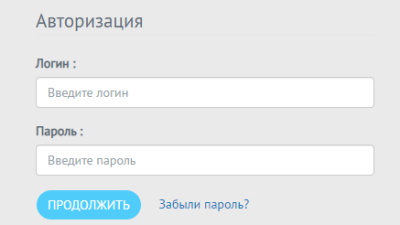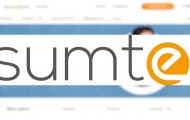Как создать личный кабинет на сайте Рапир телеком
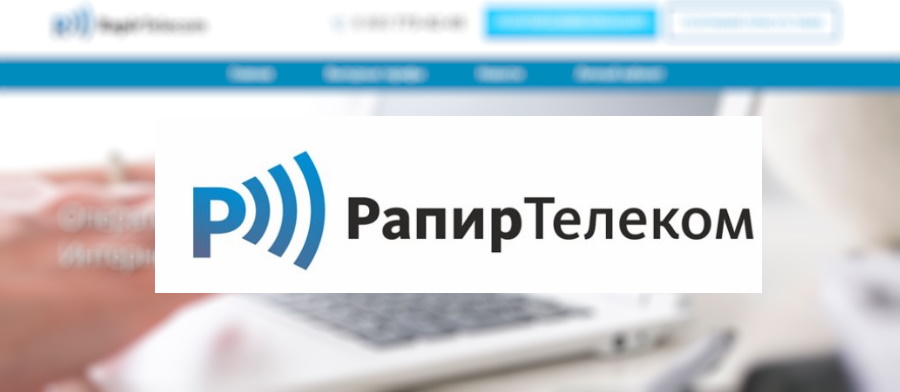
Провайдер Рапир телеком обеспечивает население беспроводным доступом в интернет. Кроме того, клиенты компании могут подключать дополнительные услуги. Данного оператора характеризует комплексное предоставление телекоммуникационных услуг. Основные преимущества организации – значительная площадь покрытия, гибкая тарификация, надёжная и доступная связь, постоянное совершенствование качества предоставления услуг абонентам. Чтобы облегчить сотрудничество компании Рапир телеком с клиентами, на официальном сайте создана функция личного кабинета. Аккаунт позволяет управлять подключенными услугами, личным счётом и совершать оплату онлайн.
Содержание
Регистрация личного кабинета
Самостоятельно зарегистрировать личный кабинет невозможно. Для этого следует обратиться к представителю компании для заключения пользовательского соглашения.
Когда договор на предоставление услуг будет подписан, клиент получает копию документов, где указаны реквизиты логина и пароля. Кроме того, подключить услуги Рапир телеком можно с помощью заявки на официальном портале оператора. Для этого надо зайти на главную страницу сайта и кликнуть по кнопке с надписью «Оставить заявку». В открывшейся форме нужно указать своё ФИО и контактный номер телефона.
Когда заявка будет зарегистрирована, с человек свяжется представитель провайдера, чтобы проверить возможность подсоединения сервиса. Для этого необходимо указать адрес, по которому проживает заявитель.
Важно! После подключения интернета абоненту выдается соглашение о предоставлении услуг, где указаны реквизиты для идентификации. С помощью этих данных можно приступать к работе в личном кабинете.
Вход в личный кабинет
Для получения доступа в персональный аккаунт надо следовать такому алгоритму:
- На главной странице официального сайта компании (www.rapirtelecom.ru) нажать на кнопку с надписью «Личный кабинет», расположенную в верхней части экрана с правой стороны.
- На сайте откроется страница авторизации, где в соответствующих строках необходимо ввести реквизиты логина и пароля, указанных в пользовательском соглашении.
- После этого кликнуть по кнопке «Продолжить».
По завершении процедуры входа откроется главная страница личного кабинета. Если войти в персональный аккаунт не удается, нужно проверить правильность введения данных. Если же повторные попытки зайти на личный портал оказались неудачными, рекомендуется обратиться за помощью к сотрудникам техподдержки.
Функции аккаунта
Зарегистрированные пользователи Рапир телеком получают возможность выполнять такие действия через персональный аккаунт:
- просмотр детальной истории проводимых денежных операций с лицевым счётом;
- изучение каталога предоставляемых услуг, подключение и отключение дополнительных опций;
- ознакомление с существующими тарифными планами, смена подключенного тарифа;
- оплата любых услуг провайдера с использованием банковской карты без комиссионных взносов;
- изменение персональных данных (если потребуется);
- общение с сотрудниками службы техподдержки;
- получение новостной рассылки относительно нововведений в работе оператора, проводимых акциях и выгодных предложений.
Важно! Мобильного приложения на данный момент нет. Однако сотрудники компании уже занимаются его разработкой.
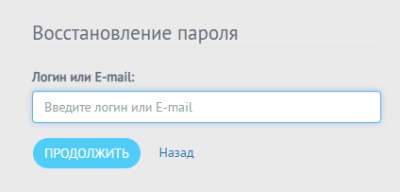
Как восстановить пароль для входа в личный кабинет
При случайной потере пароля нужно на странице авторизации нажать на надпись «Забыли пароль?». В открывшейся форме требуется указать информацию, чтобы подтвердить личность пользователя – электронную почту либо реквизиты логина. После этого нужно кликнуть по кнопке «Продолжить».
Спустя некоторое время абонент получит подробную инструкцию, как восстановить доступ к личному кабинету. Выполняя указания инструкции, следует придумать новый пароль и сохранить его. После этого можно будет заходить на персональную страницу, используя другие учётные данные.
Отключение личного кабинета
Чтобы отключить личный кабинет Рапир телеком, нужно подать заявление в близлежащее отделение провайдера. Также отключение может быть проведено при подаче заявки в онлайн-режиме. Абоненту следует указать причину отключения и дождаться, пока с ним свяжется представитель компании.
Служба техподдержки
При возникновении каких-либо неполадок в работе телекоммуникационного оборудования можно обратиться за помощью в службу технической поддержки по телефону 8 800 775 82 05. Любые неисправности в виде обрыва соединения либо сниженной скорости передачи данных будут в кратчайшие сроки устранены мастерами компании. Если же проблема незначительная (к примеру, неправильно настроен роутер), она может быть решена в телефонном режиме.
- Как активировать карту Уралсиб банка - 15.05.2023
- Как получить карту МИР от Тинькофф - 15.05.2023
- Как получить карту моментум от Сбербанка в 2023 году - 15.05.2023